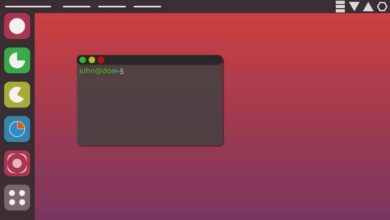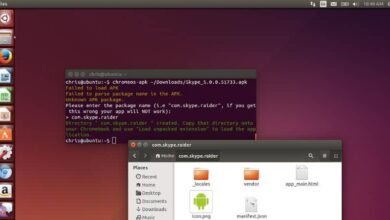Come disinstallare un programma o un'applicazione in Ubuntu dal terminale?
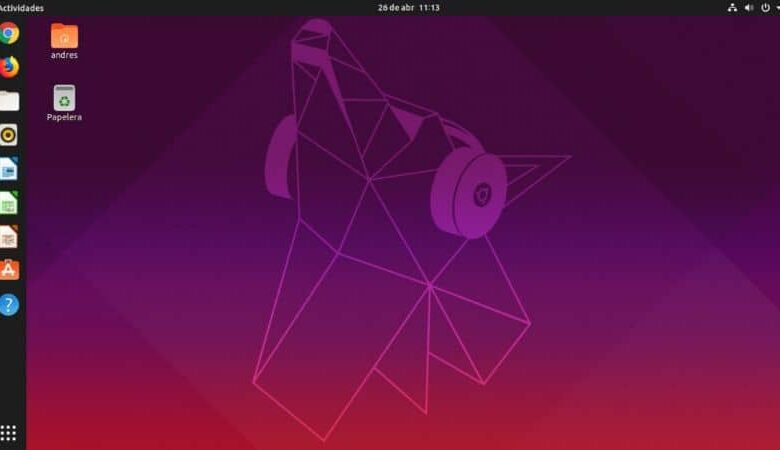
Quando gli utenti Ubuntu scoprono che un'app non è importante, possono eseguire il processo di disinstallazione dal terminale. Se vuoi seguire questo processo, ti invitiamo a leggere questo articolo dove imparerai Come disinstallare un programma o un'applicazione in Ubuntu dal terminale?
Cos'è il terminale Ubuntu?
Le Terminale Ubuntu è un interprete di comandi che consente di eseguire istruzioni sul sistema senza la necessità di un'interfaccia grafica. È anche noto come "Shell" e consente agli utenti di eseguire qualsiasi tipo di attività in formato testo.
A cosa serve il terminale Ubuntu?
Il terminale Ubuntu è usato per entrare commandes che il sistema esegue per eseguire una serie di istruzioni da un emulatore o da un ambiente in modalità testo. In questo senso, gli utenti possono installa pacchetti o programmi in Ubuntu dal terminale e rimuoverli da questo percorso quando lo ritengono necessario.
Come funziona il terminale Ubuntu?
Il terminale di Ubuntu funziona tramite un prompt della riga di comando. A questo prompt, gli utenti possono immettere i comandi necessari per il sistema per eseguire le istruzioni e apre automaticamente tre interfacce: standard input, standard output ed errore standard.
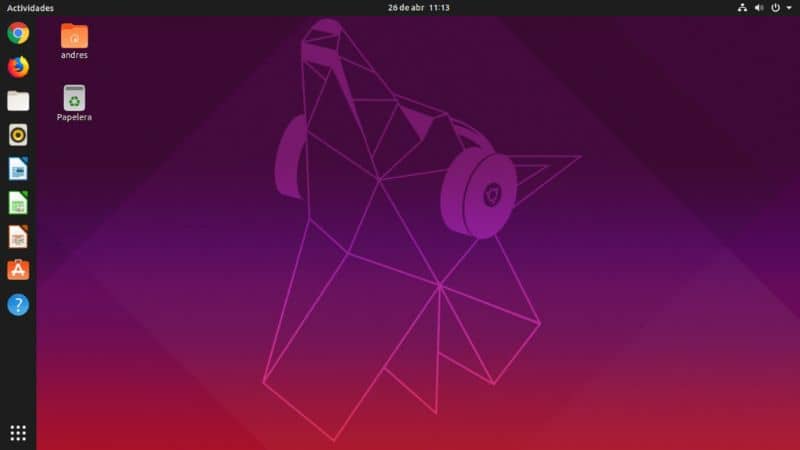
Come disinstallare un programma o un'applicazione in Ubuntu dal terminale?
Se vuoi Disinstallare un programma o un'applicazione in Ubuntu da terminale, devi conoscere una serie di comandi che ti permetteranno di sviluppare con successo la procedura come spieghiamo di seguito.
Entra nel terminale per disinstallare un programma o un'applicazione in Ubuntu
Per accedere al terminale Ubuntu, devi premere il tasto Tasti Ctrl + Alt + T. Immediatamente vedrai una finestra che ti permetterà di inserire il testo. Se vuoi modificare questa risorsa secondo le tue preferenze, puoi personalizza il terminale Ubuntu con PowerLine Linux rapidamente e facilmente.
Puoi anche accedere a questo strumento dal icona di ubuntu in alto a sinistra dello schermo. Digita "terminale" nella barra di ricerca e fai clic su "Terminale".
Apri l'elenco dei programmi o delle applicazioni installate in Ubuntu
Cerca il elenco dei programmi o applicazioni che sono state installate in Ubuntu. Per fare ciò, è necessario digitare dpkg –list e premere il tasto "Invio". Immediatamente sarai in grado di vedere l'elenco di tutti i programmi che hai installato sul tuo sistema.
Allo stesso modo, puoi usare il comando sudo apt --installed list | più per ottenere facilmente l'elenco dei programmi.
Individua il programma che desideri disinstallare
È tempo di trova il programma che vuoi disinstallare Ubuntu. Scrivere separatamente il nome effettivo del programma in modo da poterlo utilizzare nel passaggio successivo.
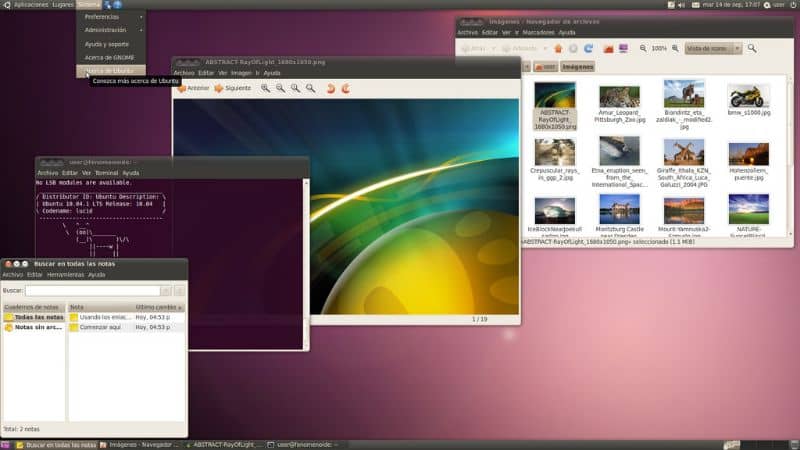
Usa il comando apt –get per disinstallare un programma o un'applicazione in Ubuntu dal terminale
Per disinstallare l'applicazione dal terminale, è necessario inserire la seguente sintassi: sudo apt-get remove nome_programma. Sostituisci la parola "nome_programma" con il nome effettivo del programma che stai per disinstallare da Ubuntu.
È importante notare che con questo comando si elimina solo l'applicazione, ma rimangono i file di configurazione e alcuni componenti aggiuntivi. Per rimuovere completamente il programma, inserisci la seguente sintassi: sudo apt-get purge nome_programma . Quindi premere il tasto "Invio".
Inserisci la password di root
È essenziale inserire la password di root corrispondente all'utente amministratore o "Super utente" affinché il sistema esegua il processo di disinstallazione. Quindi premere il tasto "Invio"
Conferma il processo di disinstallazione
Per confermare il processo di disinstallazione, digitare nel terminale il carattere "y" (senza virgolette) tenendo premuto il tasto "Invio". Immediatamente, il programma inizierà a disinstallare. Questo processo richiede un tempo che dipende dal dimensione del pacchetto del programma .
Cosa devo fare se non sono riuscito a disinstallare un programma o un'applicazione in Ubuntu da Terminal?
Se non sei riuscito a disinstallare l'applicazione con il comando apt –get, puoi utilizzare questa sintassi che ha lo stesso scopo: sudo aptitude remove nome_programma . Sostituisci la parola "nome_programma" con il nome effettivo del programma che stai per disinstallare da Ubuntu. Infine, premi il tasto "Invio". Inoltre, puoi scegliere di riparare i pacchetti rotti o installati in modo errato in Ubuntu dal terminale se vuoi ancora usare un'app ma ha dei difetti.